ఇతర పరికరాల మాదిరిగా, ప్రతి స్మార్ట్ టీవీకి IP చిరునామా ఉంటుంది. అయినప్పటికీ, చాలా మంది ప్రజలు తమ టీవీ యొక్క IP చిరునామాను తనిఖీ చేయమని అడిగినప్పుడు గందరగోళానికి గురవుతారు, ఎందుకంటే వారు టీవీలోనే చూడలేరు. బదులుగా మీరు మీ ఫోన్ లేదా కంప్యూటర్ను ఉపయోగించాలి.

ఈ వ్యాసంలో, మీ శామ్సంగ్ టీవీ యొక్క IP చిరునామాను తనిఖీ చేయడానికి మేము మీకు రెండు మార్గాలు చూపిస్తాము. మీరు చేయాల్సిందల్లా చాలా సౌకర్యవంతమైన పద్ధతిని ఎంచుకోవడం.
మీ ఫోన్ను ఉపయోగించి IP చిరునామాను తనిఖీ చేయండి
మేము సులభమైన పద్ధతిలో ప్రారంభిస్తాము. మీరు ప్రస్తుతం మీ చేతిలో స్మార్ట్ఫోన్ను కలిగి ఉండవచ్చు, కాబట్టి మీరు చేయాల్సిందల్లా స్మార్ట్ థింగ్స్ అనువర్తనాన్ని డౌన్లోడ్ చేయండి. ఈ ప్రసిద్ధ అనువర్తనం మీ ఫోన్ స్క్రీన్ను శామ్సంగ్ టీవీకి ప్రతిబింబించడానికి మిమ్మల్ని అనుమతిస్తుంది. సారాంశంలో, మీరు మీ ఫోన్ను రిమోట్ కంట్రోల్గా ఉపయోగిస్తున్నారు.
అనువర్తనం రెండింటికీ అందుబాటులో ఉన్నందున మీకు శామ్సంగ్ ఫోన్ లేకపోతే చింతించకండి Android మరియు ios పరికరాలు. అంతేకాక, ఇది ఉచితం.
మీరు ప్రారంభించడానికి ముందు, మీ ఫోన్ మరియు మీ టీవీ ఒకే వై-ఫై నెట్వర్క్కు కనెక్ట్ అయ్యాయని నిర్ధారించుకోండి. లేకపోతే, మీరు మీ శామ్సంగ్ టీవీని చూడలేరు. మీరు అనువర్తనాన్ని డౌన్లోడ్ చేసిన తర్వాత, మీరు ఏమి చేయాలి:
నా ఫోన్ అన్లాక్ చేయబడిందో ఎలా తెలుసుకోవాలి
- మీ శామ్సంగ్ ఖాతాకు లాగిన్ అవ్వండి లేదా క్రొత్తదాన్ని సృష్టించండి.
- క్రొత్త పరికరాన్ని జోడించడానికి ప్లస్ బటన్పై నొక్కండి.
- మీ శామ్సంగ్ టీవీని ఎంచుకోండి.
- సెట్టింగులకు వెళ్లండి.
- సాధారణ సెట్టింగులను తెరవండి.
- నెట్వర్క్ ఎంచుకోండి.
- నెట్వర్క్ స్థితిని ఎంచుకోండి.
- IP సెట్టింగులను తెరవండి.
- అప్పుడు మీరు మీ శామ్సంగ్ టీవీ యొక్క IP చిరునామాను చూడవచ్చు.
అక్కడ మీకు ఉంది! మీకు ఇప్పటికే స్మార్ట్ థింగ్స్ అనువర్తనం ఉంటే, దీనికి కొన్ని సెకన్ల కంటే ఎక్కువ సమయం పట్టదు. మరోవైపు, మీరు ఇంతకుముందు అనువర్తనాన్ని ఉపయోగించకపోతే, మీకు ఇది ఉపయోగకరంగా ఉంటుందని మేము ఆశిస్తున్నాము. మీరు మీ ఫోన్ను మీ ఇంట్లో ఉన్న అనేక పరికరాలతో కనెక్ట్ చేయవచ్చు మరియు మీరు ఇంట్లో లేనప్పుడు కూడా వాటిని నియంత్రించడానికి దాన్ని ఉపయోగించవచ్చు.
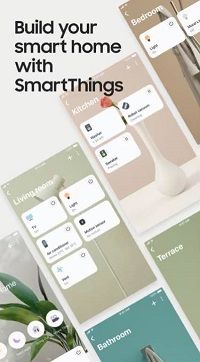
మీ రూటర్ ఉపయోగించి IP చిరునామాను తనిఖీ చేయండి
మీకు తెలిసినట్లుగా, మీ నెట్వర్క్కు కనెక్ట్ చేయబడిన అన్ని పరికరాల జాబితాను, అలాగే వారి IP చిరునామాలను రౌటర్ మీకు చూపుతుంది. మీరు వాటిని మీ ఫోన్ లేదా మీ కంప్యూటర్ నుండి తనిఖీ చేయవచ్చు. దీన్ని ఎలా చేయాలో ఇక్కడ ఉంది:
- మీ బ్రౌజర్ను తెరిచి రూటర్ లాగిన్ పేజీకి వెళ్లండి.
- మీ ఆధారాలతో లాగిన్ అవ్వండి.
- కనెక్ట్ చేయబడిన పరికరాల జాబితాను తెరవండి.
- మీ శామ్సంగ్ టీవీని ఎంచుకోండి.
- మీరు ఇప్పుడు దాని IP చిరునామాను చూడాలి.
మీరు చేయాల్సిందల్లా! అయితే, ప్రతి రౌటర్లో జాబితా భిన్నంగా కనిపిస్తుందని గుర్తుంచుకోండి. కొన్ని రౌటర్లు ప్రతి పరికరాన్ని గుర్తించలేవు. బదులుగా, వారు వాటిని స్థానిక హోస్ట్గా లేబుల్ చేయవచ్చు.
రౌటర్ గురించి గొప్ప విషయం ఏమిటంటే, మీరు ఒకే సమయంలో బహుళ పరికరాల IP చిరునామాలను తనిఖీ చేయడానికి దీన్ని ఉపయోగించవచ్చు. అందువల్ల, మీరు ఒకటి కంటే ఎక్కువ IP చిరునామాలను తనిఖీ చేయవలసి వస్తే, అలా చేయటానికి ఇది వేగవంతమైన మార్గం.
డిస్కవరింగ్ టూల్స్ ఉపయోగించి IP చిరునామాను తనిఖీ చేయండి
ఈ రోజుల్లో, ఒక నిర్దిష్ట నెట్వర్క్కు ఏ పరికరాలు కనెక్ట్ చేయబడిందో తెలుసుకోవడానికి మీరు చాలా అనువర్తనాలు ఉపయోగించవచ్చు. మేము ప్రసిద్ధ మరియు నమ్మదగిన అనువర్తనం అయిన ఫింగ్ను ఉపయోగించాము. వాస్తవానికి, మీరు ప్రయత్నించగల ఇతర అనువర్తనాలు చాలా ఉన్నాయి. జాగ్రత్తగా ఉండండి మరియు సమీక్షలను ఎల్లప్పుడూ చదవండి ఎందుకంటే వాటిలో కొన్ని మోసాలు కావచ్చు.
మీరు ఫింగ్ ఉపయోగించాలని నిర్ణయించుకుంటే, మీరు దానిని మీ డౌన్లోడ్ చేసుకోవచ్చు Android లేదా ios పరికరం ఉచితంగా. మళ్ళీ, మీరు ప్రారంభించడానికి ముందు, మీ శామ్సంగ్ టీవీ మరియు మీ ఫోన్ ఒకే వై-ఫై నెట్వర్క్కు కనెక్ట్ అయ్యాయని నిర్ధారించుకోండి. మీరు తదుపరి చేయవలసినది ఇక్కడ ఉంది:
నెట్ఫ్లిక్స్ నా జాబితాకు జోడించబడదు
- ఫింగ్ అనువర్తనాన్ని తెరవండి.
- పరికరాలపై నొక్కండి.
- స్కాన్పై నొక్కండి.
- కొన్ని సెకన్ల తరువాత, మీరు మీ Wi-Fi కి కనెక్ట్ చేయబడిన అన్ని పరికరాల జాబితాను పొందాలి.
- ప్రతి పరికరం కింద, మీరు వారి IP చిరునామాను చూడవచ్చు.
- జాబితాలో మీ శామ్సంగ్ టీవీని కనుగొని దాని చిరునామాను చదవండి.
అంతే! చాలా మంది తమ Wi-Fi నెట్వర్క్కు కనెక్ట్ చేయబడిన తెలియని పరికరాలు ఉన్నాయా అని తనిఖీ చేయడానికి ఈ అనువర్తనాన్ని ఉపయోగిస్తారు. మీకు తెలియకుండా ఎవరైనా మీ Wi-Fi ని ఉపయోగిస్తున్నారని మీరు అనుమానించినట్లయితే ఈ అనువర్తనం కలిగి ఉండటం మంచిది.
అంతేకాక, మీ ఇంటర్నెట్ వేగాన్ని త్వరగా తనిఖీ చేయడానికి మీరు ఈ అనువర్తనాన్ని ఉపయోగించవచ్చు. మీ ప్రాంతంలో ఇంటర్నెట్ డౌన్ అయినప్పుడు అనువర్తనం మీకు తెలియజేస్తుంది.
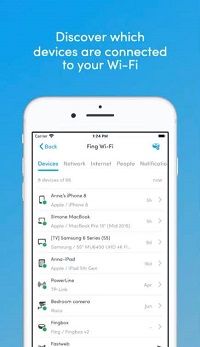
మీ చిరునామాను తెలుసుకోండి
కొన్ని సందర్భాల్లో, మీ IP చిరునామాను తెలుసుకోవడం చాలా సులభం. కొంతమంది దీనిని వ్రాయడానికి ఇష్టపడతారు లేదా హృదయపూర్వకంగా నేర్చుకోవడానికి కూడా ప్రయత్నిస్తారు. కానీ ఆ సంఖ్యలన్నింటినీ గుర్తుంచుకోవాల్సిన అవసరం లేదు, ఎందుకంటే మీరు వాటిని కొన్ని సెకన్లలో తనిఖీ చేయవచ్చు.
పైన పేర్కొన్న పద్ధతుల్లో దేనినైనా మీరు ప్రయత్నించారా? మీకు ఏది వేగంగా అనిపిస్తుంది? దిగువ వ్యాఖ్యల విభాగంలో మాకు తెలియజేయండి.









